navigation rapide :
- Qu’est-ce que li> comment activer/désactiver le Bureau À Distance via Mstsc
- LA LIGNE DE FOND
qu’est-ce que mstsc
mstsc, une commande dans Windows, est utilisé pour exécuter le bureau à distance. Par conséquent, vous pouvez également vous référer au MSTSC en tant que commande de bureau à distance., Lorsque vous êtes sur le même réseau ou l’adresse IP d’un ordinateur distant, vous pouvez utiliser des MSTSC pour établir la connexion.
un bureau à distance vous permet de vous connecter au PC d’autres personnes et de l’utiliser comme si vous vous teniez à côté. Par conséquent, le bureau à distance est très pratique. Et le MSTSC est essentiel pour gérer le bureau.
Si vous souhaitez utiliser la commande bureau à distance, vous devriez apprendre quelques commutateurs MSTSC. Quels sont-ils? MiniTool vous montrera les détails dans le contenu suivant.,
les paramètres de MSTSC
Voici quelques paramètres fréquemment utilisés lors de la gestion du Bureau à distance. Vous pouvez obtenir un aperçu rapide.
- /v:serveur: Il spécifie l’ordinateur distant auquel vous souhaitez vous connecter.
- / console: se connecte à la session console du serveur Windows 2000 spécifié.
- /f: Démarre la connexion Bureau à Distance en mode plein écran.
- /w:largeur /h:hauteur : Spécifie les dimensions de l’écran » Bureau à Distance.
- /edit: Il précisé .fichier rdp pour l’édition.,
- / migrate: migre les fichiers de connexion hérités créés avec Client Connection Manager vers new .fichiers de connexion rdp.
- / span: enjambe la longueur de la zone disponible.
- /admin: Vous pouvez l’utiliser pour vous connecter à administrer le serveur.
toutes les commandes mstsc ci-dessus peuvent faire fonctionner MSTSC. Tous sont disponibles pour vous. Par conséquent, vous pouvez en choisir un selon votre demande. Comment utiliser la commande bureau à distance? Suivez le guide étape par étape ci-dessous.,
TOP recommandation: Guide du Débutant Pour Windows CMD
comment activer/désactiver le Bureau À Distance via MSTSC
Vous pouvez établir la connexion Bureau à distance via mstsc.exe avec les étapes ci-dessous, puis activer ou désactiver le bureau.
étapes pour établir le Bureau À Distance
Étape 1: Ouvrez la fenêtre Exécuter en maintenant les touches Win et R, puis tapez mstsc et appuyez sur la touche Entrée.

Étape 2: Dans la fenêtre suivante, entrez le nom d’ordinateur ou l’adresse IP de la reomte de bureau et cliquez sur se Connecter.
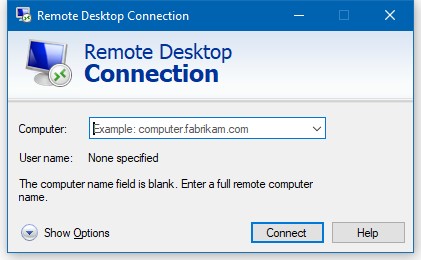
Recommandation: Comment PowerShell Supprimer le Fichier et de Dossier? Voici les étapes
étapes pour activer le Bureau À Distance
pour activer le bureau à distance, vous devez suivre ces étapes.
Étape 1: Exécutez L’invite de commande en tant qu’administrateur à partir de la zone de recherche.
Étape 2: Dans la fenêtre suivante, tapez la commande suivante et appuyez sur la touche Entrée pour l’exécuter.,
Reg ajouter « HKLM \ SYSTEM \ CurrentControlSet \ Control \ Terminal Server » /v fDenyTSConnections /t REG_DWORD /d 0 /F
Étape 3: Ensuite, vous devez exécuter une autre commande pour activer le bureau à distance. Tapez la commande et appuyez sur Entrée.
netsh advfirewall firewall set règle group= »bureau à distance » activer de nouveau=oui
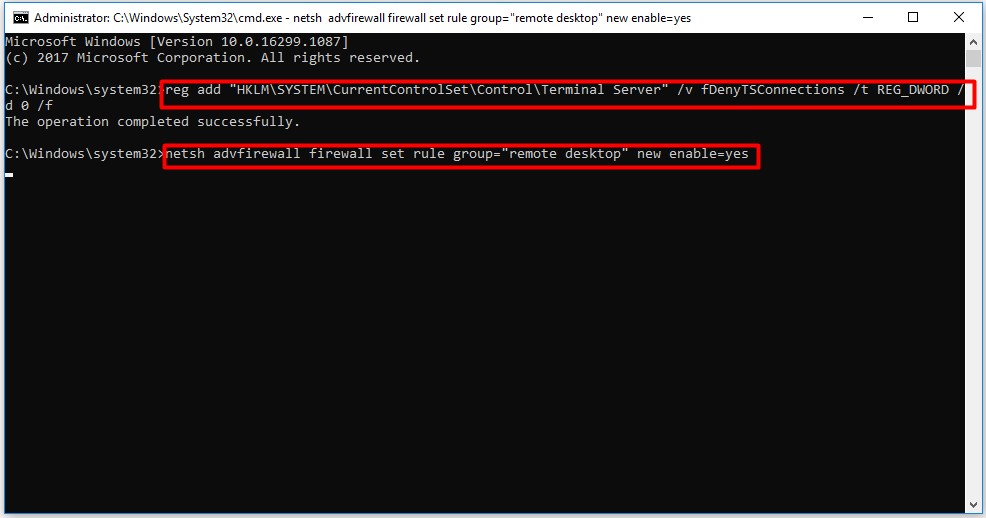
les Étapes de la Désactivation de Bureau à Distance
Pour désactiver le bureau à distance, vous devez effectuer ces étapes.
Étape 1: de même, exécutez L’invite de commande en tant qu’administrateur à partir de la zone de recherche.
Étape 2: dans la fenêtre contextuelle, tapez la commande suivante et appuyez sur Entrée après chacune.
Étape 3: le bureau distant sera désactivé après l’exécution des commandes.
La Ligne de Fond
d’Ici à la fin de ce post. Pour résumer, cet article vous présente le mstsc-la définition MSTSC, les paramètres MSTSC, l’utilisation MSTSC., Il peut être d’une grande aide pour vous d’en apprendre davantage sur le MSTSC.